Редакция от 21 марта 2014 года. На основе версии KEDRWIN 8 3D+
Экспериментальное конструирование одежды с использованием виртуального манекена.
Конструирование с использованием виртуального манекена выглядит следующим образом: сначала Вы загружаете один и тот же манекен в качестве изображения фона для разных необходимых проекций, при этом программа сама поворачивает его в пространстве для соответствующей проекции. Затем на каждой проекции рисуете по этому фону линии членения и синтезируете трёхмерную каркасную модель изделия. Затем формируете развёртки выкроек-лекал по этой каркасной модели. Попутно можете получить трёхмерное изображение изделия, состоящее из непрозрачных поверхностей. Преимущественной особенностью этого метода проектирования является меньший объём вводимой и редактируемой информации, чем в случае проектирования по фотографиям. Меньше труда требуется для достижения необходимой точности соответствия проекта фигуре клиента, так как эта точность будет заложена в виртуальный манекен и единожды на нём отлажена. Так же, как и в методе с использованием фотографий клиента, Вы можете под готовым фасоном менять виртуальный манекен и адаптировать для нового своё изделие. При этом, если новый манекен создан из той же модели, что и старый, то адаптация фасона для него может быть проведена автоматически.
Содержание.
1. Начало работы. Подготовка образов эскизов
3. Определение размерных параметров
5. Синтез трёхмерного изображения
7. Визуальный контроль непрозрачных поверхностей
8. Последующая обработка выкройки
9. Нанесение декоративных картинок (принты)
11. Подготовка формата чертежа и печать
12. Формирование виртуального манекена по заданным параметрам
13. Адаптация трёхмерной модели изделия для другого манекена
1. Начало работы. Подготовка образов эскизов
Когда создаётся новый проект (проект в программе KEDRWIN принято называть чертежом, значит, режим - "Новый чертёж"), то в первом диалоге присутствует признак "Конструирование одежды в 3D". По умолчанию этот признак установлен утвердительно. В связи с тем, что мы действительно собираемся проектировать одежду в 3D, то таким этот признак и следует оставить. В этом случае программа включит для себя ряд важных нюансов в своей работе, которые позволят Вам упростить процедуры ввода графики и размерных параметров. Включение этих нюансов доступно Вам и в ручном режиме, но здесь программа не забудет всё необходимое.
Обратите внимание на сервисную функцию "Библиотека файлов эскизов". Попробуйте с ней разобраться и применить эту идею в своей практике. Следует иметь ввиду, что при первом применении манекена для конструирования с помощью программы KEDRWIN, для него создаются дополнительные рабочие файлы. Они создаются в той же директории, где расположен файл манекена, а не файл чертежа и могут применяться для других чертежей. Поэтому создав для себя правильную структуру каталогов, вы сделаете свою работу удобной и универсальной.
Технология конструирования с использованием виртуального манекена предполагает применение любых форм и размеров манекенов, поверхность которых может быть доступна для обозрения в 6 основных проекциях - вид спереди, вид слева, вид справа, вид сзади, вид снизу и вид сверху. Могут, в частности применяться манекены, полученные полномасштабным сканированием тела человека, но предварительно необходимо будет убрать по плечи отображения рук. Рукава строятся без использования манекенов, а "руки" манекена будут мешать для рисования линий членения на видах слева и справа. Но, несмотря на "всеядность" программы, рекомендуется, всё-таки, использовать манекен, созданный адаптацией под конкретную фигуру той модели манекена, которая предлагается в качестве образца к программе KEDRWIN. Преимущество этого уже было приведено в преамбуле к этому документу.
Надо иметь ввиду, что рисование по манекену выполняется только для
тех линий, которые с ним соприкасаются. Когда Вы начинаете рисовать полы,
воротники и рукава, то здесь Вы вынуждены будете переходить на моделирование
линий методом проекционного синтеза, т.е. для таких пространственных линий надо
рисовать по две проекции этих линий на плоских видах (спереди, сзади, слева,
справа, сверху, снизу). В программе предусмотрена стыковка линий, созданных
методом рисования по рельефной поверхности манекена и методом проекционного
синтеза.
Один и тот же манекен мы должны сделать фоном для всех необходимых проекций, в которых будем рисовать линии членения проектируемого фасона. Причём это надо будет сделать и для вида сверху, если придётся применять такой вид для синтеза линий. Одно из самых полезных свойств использования виртуального манекена для конструирования - это привязка к нему фасона одежды для последующей модификации в случае, если появится желание "одеть" этот фасон на другой манекен. Поэтому для тех линий, которые будут рисоваться на виде сверху (или снизу, как вариант) так же нужен фон в виде проекции манекена на тот же вид, что бы можно было к нему привязать опорные точки графических элементов. Это нужно даже в том случае, если сам по себе манекен не будет использоваться на построения линий, а все они вместо этого участвуют в проекционном синтезе в сочетании с линиями на других проекциях. Это могут быть полы, воротники, рукава или им подобные детали одежды. Кроме этого на виде сверху изображаются и такие линии, которые в реальности могут быть и не видны сверху из-за выступающих частей тела манекена, но они нужны для участия в проекционном синтезе и изображаются без учёта присутствия манекена.
Итак загружаем манекен. Загрузка происходит при создании новой проекции. Необходимо убрать признак "Без эскиза" и через кнопку "Найти файл эскиза проекции" указать расположение файла манекена, указав там в диалоге его тип "*.stl". Особенность диалога загрузки манекена состоит в том, что программа даёт возможность использовать любую модель манекена, неважно как полученную. Поэтому программа предлагает для начала развернуть манекен так, что бы позиционировать его расположение в пространстве для вида спереди. Из этой позиции программа уже сама будет его поворачивать для соответствующего типа проекции. Если манекен был создан в масштабе, отличном от 1:1, то необходимо его привести в такой масштаб. Процедуру загрузки надо выполнить для каждой проекции в отдельности, повторяя всякий раз процедуру начальной установки его на вид спереди. В отличие от технологии использования в качестве фона фотографии клиента, калибровать изображение манекена на фоновом рисунке не надо. Он уже в себе несёт полную информацию о своих размерах.
Что ещё можно и нужно сделать после загрузки манекена - это установить оси симметрии в виде вспомогательных линий на проекции. Их положение на проекции, как показывает скрупулёзная практика, имеет очень важное значение. Например, если линия симметрии окажется сдвинутой на 5 мм в сторону от своего истинного положения и на основе этой линии Вы построите симметричный фасон, то примерное отклонение охвата в любом месте окажется равным величине 5 мм умноженное на удвоенной число "пи" (приближаем охват к окружности). Это больше 3 см. Поэтому ставить ось симметрии необходимо очень точно. И для этого существует специальная функция.
Для рисования с помощью программы KEDRWIN необходимо перейти на этап проектирования "Ввод изображения". Для этого перехода надо "нажать" на световую кнопку с изображениями треугольника, окружности и прямоугольника в колонке кнопок в правой части программы или нажать на кнопку с цифрой "2" на клавиатуре компьютера или в меню программы выбрать пункт "Этапы проектирования" и затем выбрать подпункт "Изображение". Любое из этих действий приведёт к переходу на нужный нам сейчас этап. При этом переходе произойдёт смена панели инструментов программы. Здесь будет представлен выбор кнопок для ввода элементов графики и создания из них составных графических объектов. Каждая кнопка имеет краткое пояснение, для чего она нужна. Что бы увидеть это пояснение, надо навести на эту кнопку курсор мышки и задержать его на одном месте в течении нескольких мгновений. Рядом с курсором появится небольшой транспарант с текстом назначения кнопки.
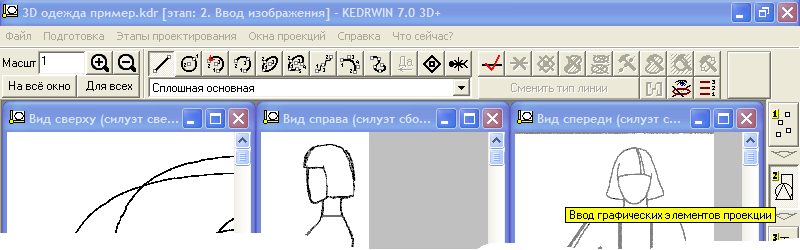
Рисование в программе KEDRWIN сводится к составлению изображения из дискретных графических элементов: "Отрезок прямой линии", "Окружность", "Дуга окружности, заданная двумя концевыми точками и точкой в центре окружности", "Дуга окружности, заданная двумя концевыми точками и точкой на окружности", "Эллипс", "Дуга эллипса", "Волнистая линия, проходящая вдоль дуги через три точки", "Сплайн, заданный двумя концевыми точками и двумя контрольными точками (сплайн Безье)" и "Плавная кривая составленная дугами окружностей". Для рисования деталей одежды нам вполне достаточны для применения "Отрезок прямой линии" и "Сплайн Безье". Иногда могут появится редкие случаи, когда удобно будет использовать элемент "Дуга окружности, заданная двумя концевыми точками и точкой на окружности". Чтобы нанести на проекцию элемент графики, надо указать соответствующее количество точек в той последовательности, которая показана на пиктограмме кнопки включения режима ввода этого элемента. Например, чтобы нанести отрезок прямой, надо на проекции указать две точки.
Начало этой главы в точности совпадает с аналогичной главой из описания "Конструирование одежды по фотографиям клиента", но на этом мы прерываем копирование текста. Далее начинаются свои особенности.
Линии, нанесённые поверх изображения манекена, могут получить признак чувствительности к его поверхности по глубине изображения. Т.е. Вы можете указать, на каком расстоянии от поверхности манекена в направлении навстречу Вашего взгляда должны располагаться точки, составляющие изображение линии графического элемента. Для этого необходимо опорным точкам графических элементов придать особое свойство: расстояние от точки до поверхности. Выполняется это на этапе "Опорные точки". По той указанной ссылке расписана подробная инструкция как это сделать.
Пример общего вида окон проекций с фоновыми рисунками манекена:
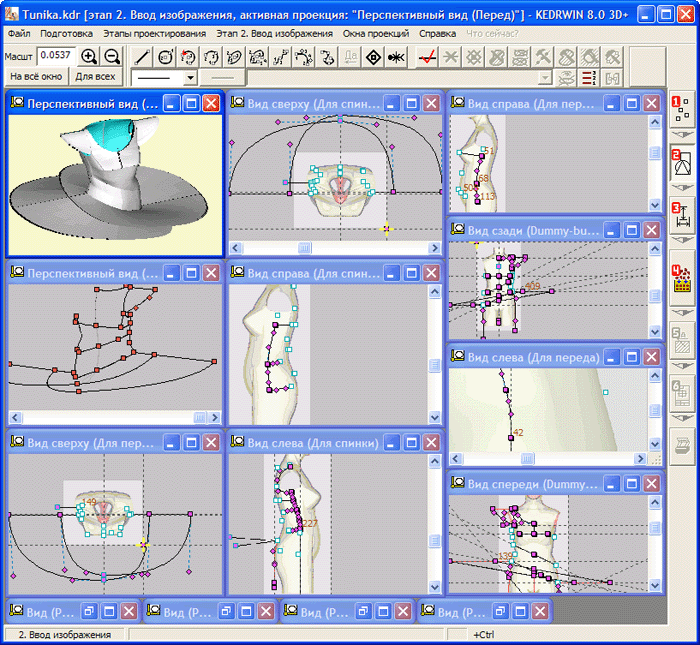 На проекциях
изображены только те линии членения, которые удобно показать именно на
каждой конкретной проекции. Опираясь на поверхность манекена с заданным
параметром расстояния до неё, они порождают свой пространственный
аналог, который отображается на проекциях "Перспективный вид". Здесь две
проекции "Перспективный вид". Одна для передней части объекта
проектирования, другая для задней его части. Для передней части включен
режим отображения поверхностей, поэтому она выглядит, как проекция
твёрдотельного объекта. Перспективный вид для задней части показан в
каркасном изображении. Обратите внимание, что для проекции с передней
частью в свойствах через команду "Дополнительные
поверхности" были добавлены поверхности, сформированные для
перспективной проекции задней части. Поэтому твёрдотельное изображение
имеет законченный вид, хотя эти поверхности на перспективной проекции
задней части не отображены, так как не включен режим показа
поверхностей. На проекциях
изображены только те линии членения, которые удобно показать именно на
каждой конкретной проекции. Опираясь на поверхность манекена с заданным
параметром расстояния до неё, они порождают свой пространственный
аналог, который отображается на проекциях "Перспективный вид". Здесь две
проекции "Перспективный вид". Одна для передней части объекта
проектирования, другая для задней его части. Для передней части включен
режим отображения поверхностей, поэтому она выглядит, как проекция
твёрдотельного объекта. Перспективный вид для задней части показан в
каркасном изображении. Обратите внимание, что для проекции с передней
частью в свойствах через команду "Дополнительные
поверхности" были добавлены поверхности, сформированные для
перспективной проекции задней части. Поэтому твёрдотельное изображение
имеет законченный вид, хотя эти поверхности на перспективной проекции
задней части не отображены, так как не включен режим показа
поверхностей.На проекциях видов сверху для передней и задней частей так же присутствуют в качестве фона виды сверху для манекена. Поверхности манекена здесь вообще не используются и казалось бы, что без него можно было обойтись, так как на видах сверху показаны только те линии, которые участвуют в проекционном синтезе в паре с изображениями этих линий на других проекциях. Но далее мы узнаем, что кроме того чтобы нарисовать линии членения, манекен ещё может быть использован для того, что бы привязать к нему модель объекта проектирования. И при любых изменениях манекена, модель объекта может быть адаптирована под новую основу. Если манекен будет "жить своей жизнью" - его могут адаптировать конструкторы под различные фигуры, то созданная модель объекта может быть адаптирована под все вариации изменений, которые только могут с манекеном произойти, но при жёстком соблюдении одного единственного условия - при любых модификациях манекена в его модели нельзя удалять опорные точки. Вот для таких событий и надо использовать "бесполезный" манекен в проекции на виде сверху - к нему прицепятся все опорные точки изображения. На показанном примере хорошо заметны те опорные точки, которые имеют чувствительность к поверхности манекена. Они имеют справа и снизу своего изображения дополнительную чёрную окантовку, похожую на тень (например, точки 51, 68 и 113). Линии, которые опираются на такие точки так же чувствительны к поверхности манекена. Они повторяют его рельеф в заданной проекции с параметром удалённости от поверхности манекена плавно переходящим от параметра, заданного для одной точки к параметру, заданному для другой точки. Такие точки порождают свои аналоги на других проекциях, участвующих в синтезе трёхмерной модели в одной группе. Эти аналоги показаны с окантовкой салатового цвета. Линии, использующие их так же будут чувствительные к поверхности проекции манекена. Видно, как "отходят" от манекена линии, которые не чувствительны к поверхности манекена. Например, в точке 409. Допускается, что такие линии могут одним своим концом опираться на точки с заданным расстоянием до поверхности. За счёт этого обеспечивается переход с участков на теле манекена на свободно расположенные части одежды. Каждая такая линия, в отличие от линий, чувствительных к поверхности манекена, участвует в синтезе пространственной линии в "соавторстве" с линией на другой проекции. Этот метод подробно описан для технологии с использованием фотографии клиента. |
Для позиционирования опорных точек можно использовать вспомогательные линии - оси. Они позволяют выравнивать положение точек по определённым направлениям. Вспомогательные линии могут быть с привязкой к размерам (когда при создании оси задан режим "Создавать размеры для привязки точек") и без привязки. Отличаются они тем, что в первом случае ось может перемещаться, вместе с базовыми точками, через которые проходит ось, во втором случае оси всегда остаются на месте. Как показывает практика, лучше использовать второй вид осей, т.е. без привязки к размерам, так как положение оси должно согласовываться с фотографией клиента, а не со "скользящими" по ней точкам. При перемещении точек, достаточно, чтобы точка коснулась оси. При отпускании левой клавиши мышки, точка будет захвачена осью и спозиционирована так, чтобы координата точки находилась на оси. Если, при этом удерживается в нажатом состоянии кнопка "Ctrl" клавиатуры компьютера, то на величину сдвига точки, относительно её первоначального положения, будут перемещены все точки на проекции. Об этом полезно помнить. Когда мы будем рассматривать определение размерных параметров, то узнаем, что можно поставить в обратную зависимость перемещение точки и величину размера, который определяет её положение относительно других точек. Если перемещать точки по одной, то для каждой будут меняться размеры, которые опираются на эту точку. Если переместить все точки разом, то размеры меняться не будут.
Разделение объекта на две части - переднюю и заднюю - на данном примере показана только для демонстрации полных возможностей программы. Чаще всего, в этом нет необходимости. В случае, когда такого разделения нет, то и проекций нужно меньше: вид слева и вид справа будут представлены по одному экземпляру. Но вид сверху придётся всё-таки представить дважды из-за линий, создаваемых не по поверхности манекена, а сочетанием двух проекций. Необходимо указывать взаимодействие проекций "вид сзади" и "вид сверху". Поскольку один раз такое взаимодействие уже было указано для вида спереди, то для вида сзади его необходимо специально повторить. Вот и приходится вид сверху создавать ещё раз и наносить на него линии только для вида сзади. Кстати, обратите внимание, что по оплошности для этих обеих проекции "вид сверху" не было введено специальных комментариев и они получили одинаковые наименования. Тем не менее, это не создало особых неудобств, так как идентификация проекций по привычке велась не по их названию, а по виду рисунка на них.
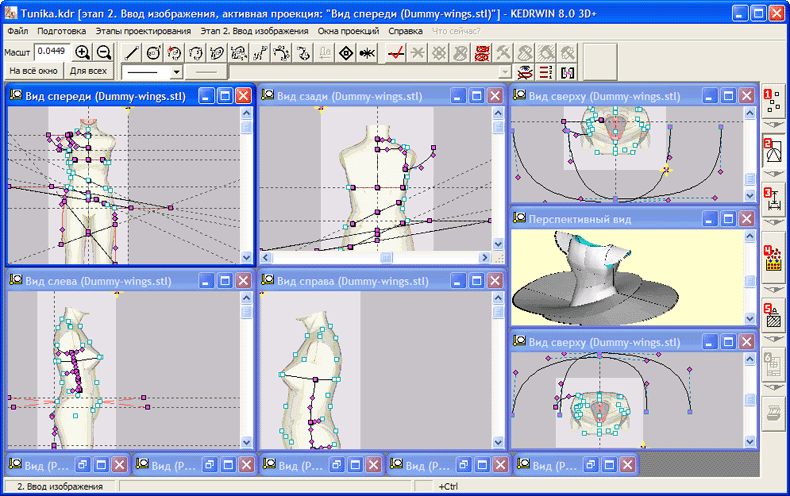
На особенностях рисования графических элементов над поверхностью манекена заканчиваются отличия двух технологий конструирования объектов в пространстве. Все последующие этапы проектирования отличаются только в небольших нюансах, которые мы отметим. Поэтому всё последующее описание технологии конструирования с использованием виртуального манекена мы будем приводить на основе ссылок на описание технологии конструирования по фотографиям клиента.
3. Определение размерных параметров
В примере предыдущей главы показаны опорные точки элементов графики, на которые уже установлены размеры, поэтому цвет этих точек - сиреневый.
Как ставить размеры подробно описано в технологии с использованием фотографии клиента. Отличие состоит только в том, что для линий чувствительных к поверхности манекена не надо искать эквивалент на других проекциях - они порождают пространственные кривые в одиночестве, поэтому достаточно только расположить и зафиксировать их только на одной проекции.
Надо обратить внимание на особенности определения расстояния точек до поверхности манекена. Это особая специфика при использовании виртуального манекена.
Вид сверху требуется, если надо создать части одежды, которые не зависят от поверхности манекена, а линии членения которых формируются с помощью проекционного синтеза с использованием двух линий на разных проекциях. Пример в главе 2 хорошо это иллюстрирует. Как готовить вид сверху для таких случаев подробно описано в этой ссылке. Добавить к этому можно то, что поскольку уже было рекомендовано добавлять в эту проекцию фоном и проекцию манекена, то какие-то линии, использующие поверхность манекена, всё-таки можно добавлять в проект. Эти линии, конечно, должны быть расположены на плечах манекена. Можно так же использовать и вид снизу. Особенно для проектирования конструкций брючных изделий или нижнего белья.
5. Синтез трёхмерного изображения
После того, как подготовлены изображения проекций, можно приступить к синтезу пространственной модели изделия. Эта процедура в точности совпадает с такой же процедурой при альтернативной технологии. В результате её будет получена каркасная модель изделия в пространстве. Дополнением в результате синтеза для технологии с использованием манекена будет появление на всех проекциях множества точек, отображающих положение на этих проекциях нанесённых Вами точек, для которых была задана чувствительность к поверхности манекена. Если такие точки загромождают изображение, то не нужные изображения точек можно погасить.
Процесс первоначального формирования развёртки очень подробно приведён в описании технологии конструирования по фотографиям. Для случая проектирования с использованием виртуального манекена, он ни чем отличается.
7.
Визуальный контроль непрозрачных поверхностей
Все приёмы визуального контроля непрозрачных поверхностей так же приведены в технологии конструирования по фотографиям. Дополнительно есть, во-первых, возможность экспортировать модель загруженного манекена и, во-вторых, экспортировать одновременно трёхмерную модель проектируемого объекта и модель загруженного манекена. Этот экспорт сделан для возможности проводить просмотр (рендеринг) трёхмерных объектов во внешних независимых программах. Казалось бы, зачем надо экспортировать манекен, если его мы загружали из того же "внешнего мира"? Есть тонкий нюанс: в программах рендеринга надо решить задачу совмещения модели манекена и модели проектируемого изделия. Поэтому модель манекена экспортируется с учётом всех сдвигов и поворотов, что бы простая загрузка файлов в программу рендеринга привела к совпадению моделей в пространстве. Используя такие программы, которых достаточно много в свободном доступе, Вы сможете рассматривать своё изделие с различных ракурсов. Скорость вращения при поворотах во время просмотра в программах рендеринга заведомо выше, так как там используются аппаратные ускорители обработки трёхмерных объектов.
Если у Вас есть доступ к использованию программ виртуальной примерки, то можно использовать возможность экспорта изображения выкроек во внешний файл в формате AAMA. Файл в этом формате может быть загружен в такие программы, куда может быть так же загружен и виртуальный манекен, на основе которого была создана одежда, и для выкроек могут быть вручную назначены швы, соединяющие выкройки между собой. Дальнейшие действия уже полностью относятся к возможностям программ виртуальной примерки, результатом которого может быть качественная визуализация Вашего изделия.
8. Последующая обработка выкройки
Полностью совпадает с технологией конструирования по фотографии клиента.
9. Нанесение декоративных картинок (принты)
Функция нанесения принтов действует как обычная аппликация: имеющиеся картинки Вы, просто, наклеиваете на трёхмерную модель изделия, а программа потом переносит их на шаблоны выкроек (развёртки, как мы их везде называем). Как в аппликации и происходит, картинки могут накладываться друг на друга слоями. Отличие от примера из реального мира - картинки могут быть деформированы, но не могут обволакивать объект! Нанесение картинок происходит проецированием слайда на изделие. Изделие можно поворачивать для каждой отдельной картинки. Если необходимо какую-то картинку, как гирлянду обвернуть вокруг изделия, то её надо сначала расчленить на отдельные куски и нанести их по отдельности, поворачивая объект проектирования в пространстве для каждого такого куска. Подготовка картинок выполняется так же, как и подготовка добавленных условных изображений. Наиболее удобным для использования условных изображений для принтов является вариант с четырьмя точками привязки. Он позволяет незначительно изгибать рисунок для поиска оптимального его размещения на пространственном объекте. Его, например, можно использовать для размещения орнамента вдоль кромки выкройки, вручную повторяя её форму. Принты можно использовать как шаблон для вышивания.
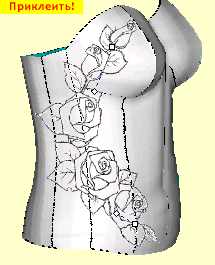
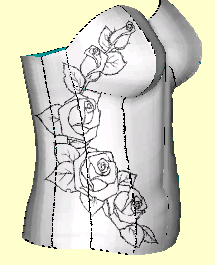
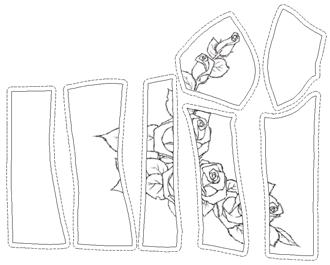
Полностью совпадает с технологией конструирования по фотографии клиента.
11. Подготовка формата чертежа и печать
Полностью
совпадает с технологией
конструирования по фотографии клиента.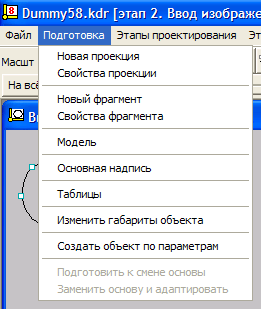
12. Формирование виртуального манекена по заданным параметрам
Функция "Создать объект по параметрам" доступна только в том случае, если открытый файл чертежа содержит проект виртуального манекена, поставляемого в комплекте с программой или его последующие другие варианты адаптации. Каждый раз, когда надо получить новый вариант виртуального манекена, необходимо подготовить для него новые размерные параметры. Их можно ввести после вызова функции по указанному пункту меню. Будет представлен следующий список:
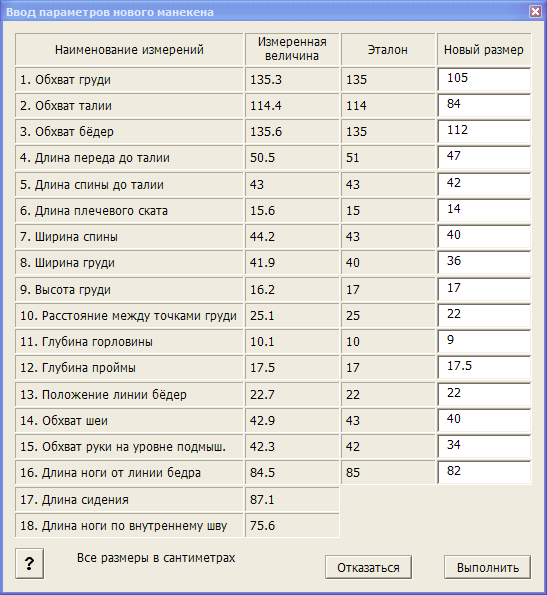
Список параметров содержит в себе: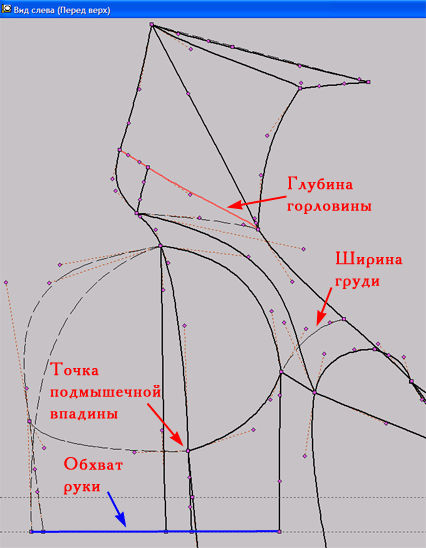
Три колонки значений каждого параметра имеют свои назначения:
При нажатии кнопки "Выполнить" программа сначала запросит имя нового файла чертежа (должно быть обязательно отличающееся от текущего), а затем преобразует манекен под заданные параметры. Не следует ожидать точных совпадений новых измеренных значений с заданными, но программа будет стремиться их сделать максимально близкими. Итерации преобразований можно повторять, всякий раз задавая новое имя чертежа и впоследствии выбрать наиболее приемлемый вариант.
Внизу представлен вариант преобразований манекена с ранее приведёнными параметрами:
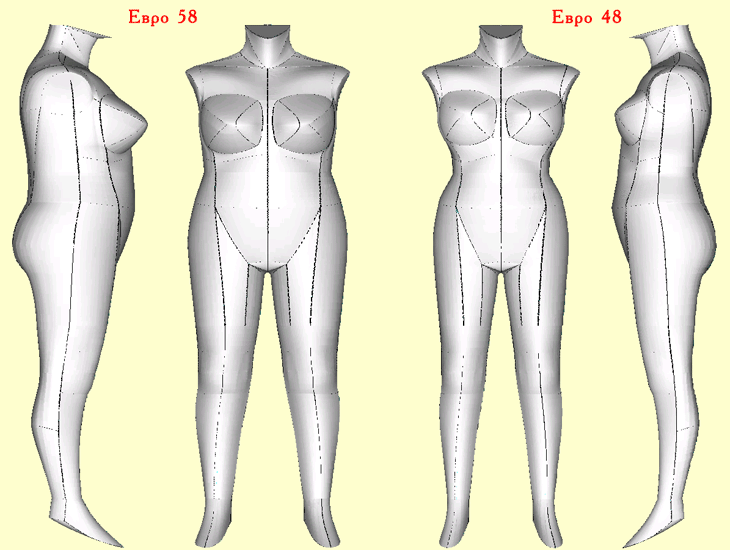
Как уже можно было понять из объяснений о значениях параметров, количество получаемых вариантов манекенов ни чем не ограничено. Для каждого очередного варианта манекена можно задавать новые параметры и превращать его в "сородича" с другими размерами. Всегда остаётся возможность внести в манекен изменения вручную, передвигая точки на образующих проекциях, как было описано в технологии "Конструирование одежды по фотографии клиента". Это позволяет вносить более детальные особенности фигуры. При этом необходимо соблюдать условие того, что на образующих проекциях не должно появляться новых точек и не должны удаляться уже существующие. Иначе, во-первых, нельзя будет использовать новый манекен для формирования из него фигуры по параметрам, а во-вторых, такой манекен нельзя будет использовать для адаптации под него модели изделия, созданной для другого "родственного" манекена.
Последним "аккордом" в формировании нового манекена по параметрам должно быть сохранение его mesh-модели в STL-формате, так как именно она является основой для конструирования одежды.
13. Адаптация трёхмерной модели изделия для другого манекена
Перед самым началом работы по адаптации надо будет не забыть поставить признак "Использовать ограничения для стандартных шаблонов". Этот признак защитит Ваш проект от возможных серьёзных казусов, если таковые вдруг возникнут. Ещё рекомендуется для проекций "Перспективный вид" отключить режим отображения поверхностей. При возможных ситуациях, когда в следствии внесённых изменений, могут исчезнуть линии на развёртках, программа на каркасном изображении трёхмерного объекта покажет Вам эти линии. Эти два признака рекомендуется всегда выставлять после завершения проектирования нового изделия и "направления" файла чертежа в архив (что бы потом не вспоминать про эти признаки).
Если Вы используете виртуальные манекены, которые были созданы на основе
поставляемого с программой KEDRWIN 8
3D+ (или на основе созданного кем-то в программе
KEDRWIN 8 3D+), то для
адаптации своего изделия под манекен с другими размерными параметрами,
достаточно использование двух функционально связанных пункта меню, описанных по
этой
ссылке. Эти пункты меню замену манекена и адаптацию изделия
под него выполнят автоматически.
Вам надо только указать, какой новый файл манекена будет соответствовать файлу
старого манекена. Далее программа сама произведёт замену всех проекций манекена
и изменит положение опорных точек графических элементов.
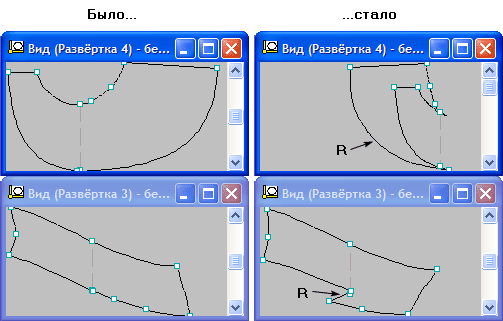 Обязательным
условием успешности этой операции должно быть то, что все манекены (и старый и
новый)
созданы в программе KEDRWIN изменением положения
опорных точек графических элементов либо с
использованием фотографий
разных клиентов, либо с использованием формирования виртуального манекена по
параметрам. При такой модификации манекена во время его подготовки, ещё раз
напомним, удалять старые точки нельзя ни в коем случае. Иначе, Вам удачи
не видать - программа выдаст список точек, которые Вы должны будете установить
на новые места вручную. Конечно, программа не всё сможет чисто расставить - всё
равно где-то что-то придётся немного подправить. Не без этого. Но, всё-таки это
будет не такая работа, когда каждую, где-то стоящую в стороне точку надо
перетащить на нужное место. После изменения положения опорных точек графических
элементов изделия в
трёхмерном пространстве, программа на всех лекалах выставит яркую метку "Обновить!"
или если все окна, так называемого второго списка свёрнуты, то на этапе "Ввод
изображения" в главном меню появится надпись - "Обновить развёртки!".
Это означает, что на этапе "Ввод изображения" надо
запустить процедуру обновления всех
развёрток. После этого последует автоматическая коррекция
всех лекал, которые были "заготовлены" для данного изделия. При этом не
исключена вероятность, что придётся вручную что-то править и здесь. Но,
всё-таки, это не на пустом месте. Есть небольшая вероятность, что в некоторых
случаях лекала могут визуально сминаться. С первого взгляда вид кажется
ужасным (см. сравнение). Но впадать в панику не надо. Для каждого такого
лекала надо войти в режим "Создать развёртку" (удобно через
контекстное меню) и
использовать процедуру "Реверс" для
тех линий, которые вследствие исправлений изменили своё направление расположения в
неправильную сторону. На рисунке такие линии отмечены буквой "R".
Эти примеры приведены на тот случай, если такие события возникнут. Но вовсе не
обязательно, что они непременно произойдут.
Обязательным
условием успешности этой операции должно быть то, что все манекены (и старый и
новый)
созданы в программе KEDRWIN изменением положения
опорных точек графических элементов либо с
использованием фотографий
разных клиентов, либо с использованием формирования виртуального манекена по
параметрам. При такой модификации манекена во время его подготовки, ещё раз
напомним, удалять старые точки нельзя ни в коем случае. Иначе, Вам удачи
не видать - программа выдаст список точек, которые Вы должны будете установить
на новые места вручную. Конечно, программа не всё сможет чисто расставить - всё
равно где-то что-то придётся немного подправить. Не без этого. Но, всё-таки это
будет не такая работа, когда каждую, где-то стоящую в стороне точку надо
перетащить на нужное место. После изменения положения опорных точек графических
элементов изделия в
трёхмерном пространстве, программа на всех лекалах выставит яркую метку "Обновить!"
или если все окна, так называемого второго списка свёрнуты, то на этапе "Ввод
изображения" в главном меню появится надпись - "Обновить развёртки!".
Это означает, что на этапе "Ввод изображения" надо
запустить процедуру обновления всех
развёрток. После этого последует автоматическая коррекция
всех лекал, которые были "заготовлены" для данного изделия. При этом не
исключена вероятность, что придётся вручную что-то править и здесь. Но,
всё-таки, это не на пустом месте. Есть небольшая вероятность, что в некоторых
случаях лекала могут визуально сминаться. С первого взгляда вид кажется
ужасным (см. сравнение). Но впадать в панику не надо. Для каждого такого
лекала надо войти в режим "Создать развёртку" (удобно через
контекстное меню) и
использовать процедуру "Реверс" для
тех линий, которые вследствие исправлений изменили своё направление расположения в
неправильную сторону. На рисунке такие линии отмечены буквой "R".
Эти примеры приведены на тот случай, если такие события возникнут. Но вовсе не
обязательно, что они непременно произойдут.
Далее Вам предстоит перекомпоновка лекал на отрезе ткани, так как их размеры изменились. Старый размер ткани Вы можете изменить, создав свой новый формат для своего отреза.
Если Вы используете виртуальный манекен, полученный каким-то другим способом, то использование описанных выше пунктов меню для автоматической адаптации изделия не представляется возможным и выполнять замену манекена придётся по-другому. Во-первых, можно для каждой проекции чертежа проделать одну и ту же операцию: вручную заменить эскиз и вручную же подправить положение опорных точек графических элементов. Во-вторых, можно воспользоваться подстановкой нового манекена на место старого, сохранив его имя. Единственным условием должно являться более новая дата его создания, чем у заменяемого. Это обстоятельство принудит программу заменить манекен на всех проекциях изделия, где применялся его предшественник. После этого необходимо будет вручную передвинуть все точки линий градаций на новые места их расположения и обновить все развёртки поверхностей, из которых формируются лекала изделия.
На основе описанной технологии можно построить особый метод проведения градации лекал для серийного производства на различные размеры и полноту, если, к примеру, заготовить линейку манекенов, на которые отображается Ваше представление о понятиях "размер" и "полнота" серийной одежды. После разработки фасона для одного манекена, выбранного в качестве базового, он может быть перенесён на другие манекены с полной адаптацией всех лекал.